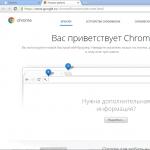Da biste se prijavili na Skype, prvo se morate registrovati i instalirati ga na svoj računar. U ovom članku ćemo opisati slijed registracije za Skype, jer ga je nemoguće koristiti bez njega. Za one koji žele da instaliraju Skype na računar ili laptop, takođe će biti korisno pročitati ova uputstva i naučiti neke od karakteristika ovog programa.
Skype je program dizajniran za besplatnu komunikaciju između korisnika putem interneta, a može se koristiti i za pozive u mnoge zemlje na različite telefone (uz naknadu). Ova vrsta komunikacije počinje uvelike utjecati na prihode mobilnih operatera i međudržavnih vrsta komunikacija. Operateri mobilnih mreža pokušavaju da nadoknade svoje gubitke održavanjem visokih troškova interneta.
Skype na računaru i laptopu
- Preuzmite instalacijsku datoteku Skypea sa službene web stranice i pokrenite je.


- U sljedećoj fazi instaliranja Skypea, predlaže se instaliranje sistema pretraživanja " Bing" i zamijenite početnu stranicu. Ako ne želite zamijeniti trenutno instaliranu tražilicu, preko koje se pretraživanje obavlja po zadanim postavkama, obavezno poništite potvrdne okvire.

- Ako nemate prethodno kreiran Skype račun, kliknite na " Kreirajte nalog“, dešava se da kada kliknete da se ništa ne dogodi - u ovom slučaju morate otići na stranicu „Skype registracija” (veza na službenu web stranicu)

Registracija na Skype-u je besplatna
- Na otvorenoj stranici za prijavu i registraciju u Skype » na službenoj web stranici, možete početi unositi svoje lične podatke, ime, prezime itd.
- Linije sa zvjezdicom ( * ) su obavezni, ostali su opcioni.
- Obavezno unesite svoju pravu e-mail adresu, jer ćete u budućnosti, ako izgubite svoje lične podatke, moći vratiti vlastiti račun.

- Osmislite ime za svoj račun - prijavu, kao i jaku lozinku i obratite pažnju na instalirani raspored tastature (kada je uključeno dugme "Caps Lock", unesite mala i velika slova, kada pritisnete "Shift " - suprotno), pošto se ne prikazuje prilikom unosa (tačke).

- Ostaje samo da unesete slova sa slike (zaštita od automatske registracije) i kliknete "Slažem se«

Obavezno zapišite podatke o svom nalogu negdje bezbedno i po mogućnosti ne na računaru, jer se mogu izgubiti kada preuredite sistem. Tako da se u budućnosti ne morate baviti postupkom oporavka.
Prijavite se na Skype (skype)
Nakon što ste instalirali Skype na svoj računar i registrovali se na službenoj web stranici, morate unijeti svoju postojeću prijavu (ili broj telefona) i lozinku u prozor za unos (otvaranjem instaliranog programa) i kliknuti na “ Da uđem"na Skype-u.
Ako ste iz nekog razloga zaboravili svoje korisničko ime i lozinku i ne možete se prijaviti na Skype ili iz drugih vama nepoznatih razloga, možete pročitati članak koji opisuje vjerovatne situacije i metode za njihovo rješavanje

- Nakon što unesete svoje podatke i kliknete na dugme “enter”, program će početi da utvrđuje kameru i mikrofon na računaru i laptopu, a pojaviće se prozor o pronađenoj i povezanoj opremi i nivou jačine zvuka.
- U sljedećem prozoru od vas će se tražiti da postavite ličnu fotografiju ili drugu sliku koja će se koristiti kao vaš lični avatar, koristeći " Pregled«.

- Nakon instaliranja lične slike, otvorit će se glavni Skype prozor u kojem možete početi tražiti osobe koje vas zanimaju. Da biste pronašli pravu osobu, morate znati njenu prijavu, možete koristiti i ime ili prezime za pretragu, unesite ga u prozor za unos na lijevoj strani programa. Zatim kliknite na “ Traži u Skypeu» .

- U pronađenim rezultatima, koristeći dodatne informacije o gradu prebivališta, odredite koji vam je potreban.

- Nakon što otkrijete, na osnovu drugih dostupnih karakteristika (grad, ime, prezime), ime te osobe, kliknite na " Dodaj na listu kontakata“, biće mu poslato standardno pismo u kojem će se tražiti da vas doda na svoju listu.

- Nakon što budete uključeni u listu pronađenih korisnika, informacije o tome će biti primljene i biće prikazane na listi kontakata. Sada možete uputiti poziv sa ili bez videa (ikone u gornjem desnom uglu) ili napisati tekstualnu poruku (na dnu prozora) i poslati je strelicom (desno).

- Možete promijeniti postavke svjetline ekrana kamere i nivo jačine zvuka povezanog mikrofona otvaranjem “ Alati" i onda " Postavke«

- U odjeljcima " Postavke zvuka" i " Video postavke“U određenim slučajevima razgovora možete napraviti individualna podešavanja za vlastita sredstva snimanja informacija, jer se dešava, na primjer, u uslovima slabog osvjetljenja, da je video s kamere vrlo teško razlikovati.

Registracija za Skype pruža sljedeće pogodnosti:
- Skype je program koji vam omogućava slanje poruka i pozivanje sa ili bez videa drugim korisnicima koji imaju svoj račun - besplatno. Ulogom na Skype moći ćete zvati i druge brojeve u mnogim dijelovima svijeta, ali su ove usluge već plaćene i za to su predviđene različite tarife, ovisno o učestalosti poziva, državi i operateru koji prima poziv. .
- Registracijom na Skype-u, imaćete priliku da komunicirate sa porodicom i prijateljima bilo gde u svetu bez trošenja novca, sve dok imate internet vezu. Na osnovu brojnih recenzija na Internetu, sa sigurnošću možemo reći da je komunikacija na Skypeu mnogo bolja od one kod mobilnih operatera.
- Ruski interfejs (38 jezika) i pažljivo osmišljena funkcionalnost omogućavaju ljudima sa malo kompjuterskog znanja da brzo razumeju; sve kontrole imaju logične ikone koje ne zahtevaju objašnjenje.
- Sistem šifriranja audio i video informacija koje se razmjenjuju između korisnika je najnapredniji i pruža maksimalne garancije povjerljivosti komunikacije.
Kliknite za poziv sa Skypea
Tokom instalacije Skype-a, otvara se prozor sa zadanim potvrdnim okvirom „Instaliraj dodatak Click to Call iz Skypea“, nakon čega vam se daje mogućnost direktnog poziva iz pretraživača klikom na dugme koje se pojavljuje desno od rezultat pretrage.

Možete pozivati bilo koje brojeve, uključujući i obične telefone sa Skype-a, ali da biste to učinili, prvo se morate upoznati sa tarifama za pozive na telefonske brojeve i dopuniti vlastiti balans. Ovo je vrlo zgodna funkcija, posebno za stanovnike velikih gradova, gdje traženje prave kompanije ili usluge može biti dugotrajno, ali ovdje je to samo jedan klik.
Veoma veliki broj kompanija i servisa koji pružaju takav broj direktnog biranja sami plaćaju dolazni poziv, a u ovom slučaju za vas to postaje besplatno. Obratite pažnju na ove ikone i iskoristite prednosti koje se nude.
Vjerovatno je svaki moderni čovjek barem jednom naišao na ime Skype, ili je možda samo čuo za njega, jer je riječ o veoma popularnom programu. U trenutku pojavljivanja nije imao toliko konkurenata kao sada. U ovom trenutku, pozivanje putem interneta i održavanje chat moda omogućava veoma veliki broj aplikacija i svi tvrde da je kvalitet komunikacije isti kao u Skypeu. Ali to nije uvijek slučaj, i unatoč popularnosti novih vrsta komunikacije koje su se nedavno pojavile, one su znatno inferiornije od kvalitete Skypea. Budući da je njegov stvarni vlasnik niko drugi do Microsoft, kojem je teško konkurirati u kvaliteti korištenih tehnologija.
Mnoge usluge koriste lični nalog. Ovo je poseban dio stranice i programa kojem se može pristupiti samo pomoću akreditiva. Njegova funkcionalnost ovisi o korištenoj usluzi. Ova funkcija je takođe dostupna u Skypeu.
Pristup
Lični nalog u Skype-u se formira kada korisnik registruje svoj nalog. Za korištenje nisu potrebna dodatna podešavanja, samo ga otvorite. Možete se prijaviti na svoj Skype lični nalog direktno preko samog programa ili putem linka do stranice .
Razmotrimo prvu metodu. Uputstva se odnose na najnovije verzije programa. Stoga, ako imate stari klijent, ažurirajte ga prije nego započnete opisane korake.
Pokrenite program i prođite kroz proceduru autorizacije. Izaberite Skype na traci sa alatkama i kliknite na „Moj nalog...“ na iskačućoj listi. U pretraživaču će se otvoriti stranica koja je odgovorna za korisnički nalog. Najčešće ne morate unositi nikakve podatke za prijavu, možete odmah početi uređivati podatke. Ali ponekad sistem zahtijeva lozinku za potvrdu, u kom slučaju je unesite. 
Nije potrebno prijaviti se na moju stranicu preko Skype klijenta. Ovo se takođe može uraditi sa službena web stranica. Na vrhu stranice nalazi se dugme „Prijava“ klikom na koji će vas odvesti do obrasca za autorizaciju. U njemu morate naizmjenično navesti svoju prijavu (ili adresu e-pošte) i lozinku za svoj račun. Tada ćete imati pristup ličnom računu korisnika. 
Funkcije
Ranije su se podaci korisnika mogli mijenjati direktno iz prozora aplikacije. Sada se to može učiniti samo sa web stranice. Također možete promijeniti svoju lozinku samo na svom ličnom računu. Prijava na račun je trajna. Ali za prijavu se koristi i e-mail, koji se također mijenja na stranici
Skype - ovaj program je dizajniran da omogući praktičnu komunikaciju bez ikakvih ograničenja. Pozovite svoje prijatelje i porodicu i video chat, razmjenjujte sve fajlove, kreirajte grupne razgovore i još mnogo toga apsolutno besplatno!
Sve što trebate učiniti je proći jednostavnu registraciju i prijaviti se na svoj račun. Sve ovo vam neće oduzeti više od 2 minuta!
Besplatna registracija na Skype-u
Nakon što preuzmete i instalirate Skype za vaš računar, laptop, tablet ili mobilni telefon, kliknite na dugme „Kreiraj nalog“:
Nakon toga, bit ćete preusmjereni na web stranicu programera ovog glasnika, gdje će se od vas tražiti da registrujete profil (ili jednostavno idite na službena web stranica za registraciju).
Ako već imate nalog kod Microsofta ili Facebooka, možete ih koristiti za nastavak registracije, dobijanje informacija o vama i prijavu na Skype. Da biste to uradili, kliknite na odgovarajuće veze: „Microsoft nalog“ ili „Facebook nalog“.
Ako u ovim projektima nema kreiranih stranica, nastavite s procesom brze i besplatne registracije:
- Ime i prezime;
- Gotovo email adresa i njena potvrda (ponovni unos);
- Datum rođenja (dan / mjesec / godina);
- Navedite svoj spol;
- Država/regija prebivališta;
- Odaberite grad u kojem se nalazite;
- Jezik koji govorite (jezik prikaza vaše lične stranice zavisi od toga);
- Navedite broj svog mobilnog telefona (moći će ga vidjeti svi učesnici sa liste „Kontakti“);
- Kako namjeravate koristiti Skype (lični ili poslovni);
- Prijava za ulazak u sistem mora sadržavati od 6 do 32 karaktera i mora biti upisana latinicom;
- Polja za kreiranje lozinke i njeno potvrđivanje (ponovni unos);
- Unesite znakove (captcha) prikazane na slici;
- Čitamo i slažemo se sa uslovima korišćenja Skype-a i izjavom o zaštiti ličnih podataka;
- Kliknite na dugme „Slažem se - Dalje“.
Kada se registracija novog korisnika završi, od nas će biti zatraženo da preuzmemo i instaliramo Skype program.
I tako, nakon završetka registracije, morate preuzeti i instalirati program na svoj uređaj. Standardno, preuzimanje će biti ponuđeno za sve postojeće Windowse. Ako trebate odabrati Skype za drugi uređaj, kliknite na “ Skype za druge uređaje "ili odaberite sa liste:
Skype za računar: www.skype.com/ru/download-skype/skype-for-computer
Skype za mobilni: www.skype.com/ru/download-skype/skype-for-mobile
Skype za tablet: www.skype.com/ru/download-skype/skype-for-tablet
Skype za kućni telefon: www.skype.com/ru/download-skype/skype-for-home-phones
Skype za TV: www.skype.com/ru/download-skype/skype-for-tv
Skype za Xbox One: www.skype.com/ru/download-skype/skype-for-gaming-and-music
Nakon što se preuzimanje i instalacija dovrše, unesite svoje podatke za prijavu u odgovarajuća polja i počnite u potpunosti koristiti Skype.
GD Star Rating
WordPress sistem ocjenjivanja
Društvene mreže su postale toliko popularne da je svakodnevni život moderne osobe jednostavno nemoguć bez njih. S druge strane, tražena je i IP telefonija. Nije iznenađujuće da je početkom 2010. godine najavljeno spajanje dvije velike korporacije, Facebooka i Skypea. Od ovog trenutka, po želji, svi korisnici sa instaliranom 5.0.0 iznad mogu integrirati svoj softver i kombinirati ga sa društvenom mrežom.
Šta radi Skype Facebook veza? Kako povezati svoj Skype nalog za pristup društvenoj mreži? A što učiniti ako više ne želite koristiti ovu funkciju?
Prednosti skype facebook opcije
Nakon aktivacije ove usluge (besplatno), korisnik ima mogućnost da istovremeno koristi Skype i Facebook, za to nema potrebe da prolazi. Račun je povezan sa stranicom na društvenoj mreži. Stoga, odmah nakon prijave na Skype, sljedeće funkcije postaju dostupne korisniku:
- Mogućnost pregleda najnovijih vijesti (emitovanje na desnoj strani ekrana).
- Šaljite poruke prijateljima na društvenoj mreži putem Skypea.
- Prenesite sve kontakte sa Facebook-a na svoju pretplatničku listu.
- Volim da koristim funkciju i čak ostavljam komentare na status na Facebooku.
Prednosti korištenja ove funkcije su očigledne, ali sudeći po recenzijama, većina korisnika jednostavno ne zna kako aktivirati ovu uslugu ili uopće ne zna za tu mogućnost.
Bitan! Mogućnost integracije Skype-a i Facebook-a omogućena je samo počevši od verzije 5.0.0. Stoga ćete možda morati ažurirati svoj softver.
Aktivirajte opciju Skype Facebook
Kao i većina drugih operacija, aktiviranje ove opcije je prilično jednostavno. Korisnik mora razumjeti "gdje tražiti pravo dugme".

Sada, kada uključite Skype, možete koristiti sve funkcije Facebooka.
Savjet! Povezivanje može biti još lakše. Da biste to učinili, nakon otvaranja Skypea, morat ćete kliknuti na ikonu zupčanika u desnom uglu ekrana i odabrati komandu za povezivanje na Facebook.
Kako ukloniti Facebook iz Skypea?
Neki korisnici bukvalno nakon kratkog vremenskog perioda počinju da se žale na neprijatnosti izazvane promenama. Kako ukloniti Facebook iz Skypea, u ovom slučaju? Morat ćete dovršiti sljedeće korake:

Ako nema potrebe da zaustavite ovu opciju, već samo želite da uklonite jednog od dosadnih i dosadnih pretplatnika. To možete učiniti i sa liste kontakata u Skypeu. Tu također možete organizirati prijatelje na društvenoj mreži, kreirajući poseban direktorij za: članove porodice, kolege, prijatelje itd.
Prednosti Skype i Facebook integracije su očigledne. Jedna od najvećih društvenih mreža sada je pristupačnija nego ikad. Mogućnost korištenja ove opcije pomoći će vam da uštedite vrijeme i uvijek budete svjesni ličnih poslova svojih prijatelja. Živite aktivan život ispunjen uzbudljivim događajima. Budite u toku sa najnovijim dešavanjima.
Skype Online verzija je upravo slučaj kada možete isprobati široke mogućnosti Skype Online bez preuzimanja. Osim toga, neće biti potrebe za instalacijom, a pozivi i poruke će biti dostupni kao i obično.
Ako vas zanima kako dobiti Skype Online putem Interneta bez registracije, pročitajte naš materijal do kraja.
Kako se prijaviti na svoj Skype nalog na mreži?
Da biste se prijavili na svoj Skype online račun, morate slijediti ove korake:
1. Posjetite službenu web stranicu aplikacije - otvorite web.skype.com u svom pretraživaču.
2. Bićete preusmjereni na stranicu na kojoj ćete vidjeti ponude:
- Prijavite se koristeći svoj postojeći nalog (zatim unesite svoje korisničko ime i lozinku);
- Kreirajte novi nalog - prođite kroz jednostavnu proceduru registracije.
3. Da biste dobili Skype profil, unesite svoj broj telefona ili email. 
4. Potvrdite svoje lične podatke i sada se možete odmah prijaviti u Skype online na svoju stranicu.
5. Vidjet ćete interfejs koji izgleda isto kao u desktop verziji messengera: vaše lične informacije, prozor za ćaskanje, pretraga i podešavanja.
Instaliranje Skype web dodatka
Da biste upućivali glasovne i video pozive (ako vam samo tekstualne poruke nisu dovoljne), online verzija Skype-a će od vas tražiti da instalirate poseban dodatak - Skype Web Plugin (*za pretraživač Google Crome pozivi rade bez njegove pomoći ).
Za koji OS mogu besplatno preuzeti Skype na mreži?
Sistemski zahtjevi za uspješan rad web verzije messengera su sljedeći:
- Windows i Mac OS trenutne verzije;
- Visokokvalitetna internetska veza;
- Da biste osigurali prekrasnu sliku tokom video poziva, trebat će vam web kamera visoke rezolucije.
Sa kojim pretraživačima je Skype online kompatibilan:
- Opera;
- Safari;
- Chrome;
- Mozilla Firefox;
- Internet Explorer;
Neka komunikacija bude laka i prijatna!